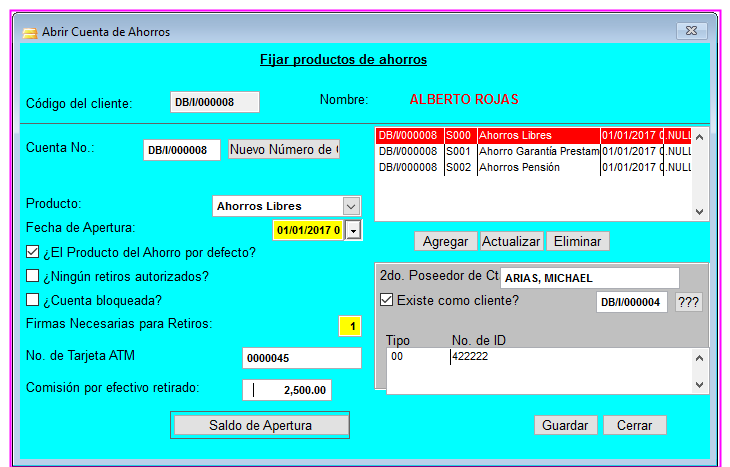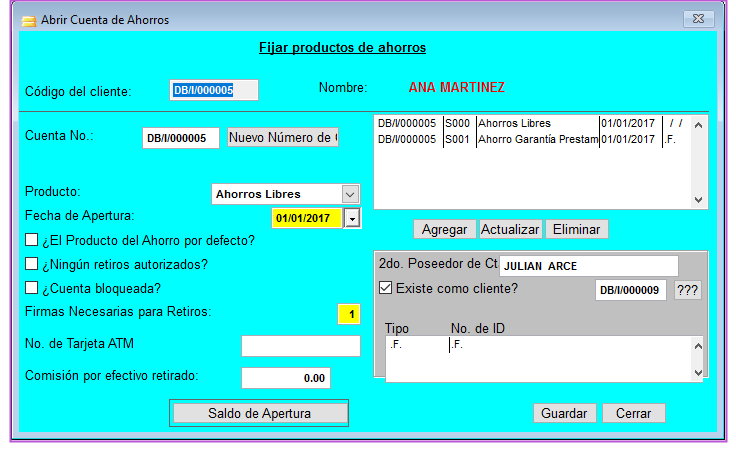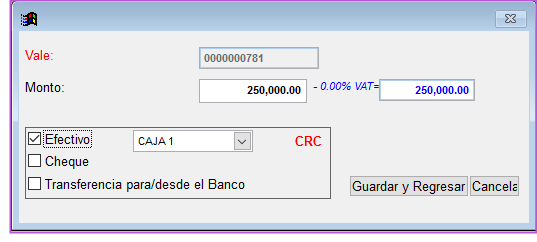Abrir Cuenta de Ahorros
Esta ventana le permite abrir una cuenta de ahorros para un cliente. El cliente debe haber sido registrado bajo el menú Clientes.
Note que el Loan Performer, un cliente puede tener diferentes productos pero con el mismo número de cuenta o diferentes cuentas con el mismo producto de ahorros. Es posible ver los diferentes productos y cuentas de ahorros que un cliente tiene en cuentas bajo los menú Clientes/Clientes Individuales/Detalles de Ahorros, Clientes/Grupos/Detalles de Ahorros o Clientes/Negocios/Detalles de Ahorros de acuerdo al tipo de cliente seleccionado.
Como Abrir una Cuenta de Ahorros
Para hacer esto, vaya a: Ahorros\Abrir Cuenta de Ahorros, una pantalla como la siguiente es desplegada:

- Seleccione el tipo de cliente para el que desea abrir una cuenta de ahorros, ejemplo: "Cliente Individual".
Código del Cliente: Click sobre el botón Escoger para seleccionar el Código del Cliente desde la lista que se despliega, ejemplo: "DB/I/000008". Entonces pulse click sobre el botón Próximo para continuar, la siguiente pantalla aparece:
Click sobre el botón Próximo y una pantalla como la siguiente aparece:
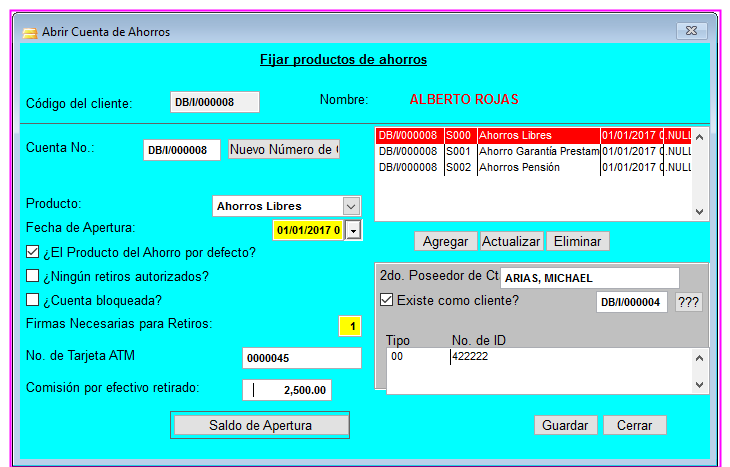
- Nombre: El nombre del cliente aparece automáticamente aquí, ejemplo: "Alberto Rojas"
- Producto: Seleccione el producto de ahorros desde el menú de lista que se despliega, ejemplo: "Ahorros Libres". El producto de ahorros debería haber sido definido bajo Sistema/Configuración/Productos.
- Fecha de Apertura: Ingrese la fecha sobre la cual será abierta la cuenta de ahorros, ejemplo: "01/01/2017".
- No. Cuenta: El número de cuenta automáticamente aparece aquí, ejemplo: "DB/I/000008". Este es el mismo código del cliente seleccionado. Sin embargo, si el cliente tiene otra cuenta de ahorros del mismo producto, resalte el producto de ahorros en la lista que se despliega y pulse click sobre el botón Nuevo Número de Cuenta. Click sobre el botón Agregar para agregar la cuenta a lista.
-
Nota: En caso de error y desea corregir la información sobre la cuenta de ahorros creada, click sobre el ingreso en la lista. Se resaltará en rojo y la información en el campo correspondiente. Haga los cambios necesarios y pulse click sobre el botón "Actualizar". También puede pulsar click en la cuenta de ahorros y pulsar click en "Eliminar". La cuenta se eliminará pero el nombre del cliente permanecerá.
- Producto de Ahorros Default: Active la casilla si desea que el producto de ahorro seleccionado sea el producto predeterminado para todas las transacciones de ahorros del cliente.
- Ningún retiro permitido: Cuando esta opción es seleccionada, Loan Performer no permitirá ningún retiro en esta cuenta.
- Cuenta en espera: Cuando esta opción es seleccionada, Loan Performer no permitirá ninguna transacción sobre esta cuenta de ahorros.
- Firmas necesarias para retiros: Loan Performer permite al usuario establecer un número de firmas necesario para retiros sobre la cuenta de ahorros bajo Ahorros/ Retiros/Información General de la Cuenta
- Número de tarjeta ATM: Ingrese el número de tarjeta ATM aquí si él/ella tiene, ejemplo: "00000045". La tarjeta ATM debe haber sido creada bajo Ahorros/Tarjeta débito y crédito.
- Comisión retiros de efectivo: Si se cobra una comisión por retiro de ahorros, ingrese aquí el monto cada vez que se haga un retiro desde esta cuenta, ejemplo: "2,500". Estas comisiones procederán de la Configuración de Cuentas de Ahorros.
- Titular de una cuenta conjunta: Digite el nombre del cliente aquí. Sin embargo, si el titular de la cuenta es también cliente, entonces seleccione la caja de check: Existe como cliente? y pulse click en el botón ??? para seleccionar este, ejemplo: "Michael Arias ". Si el cliente presentó el documento de identidad al registro bajo elClientes/Clientes Individuales/Identificación, menú el detalle del ID aparecerá en la sección debajo:
-
Note que Loan Performer le permite ingresar solamente un co titular de cuenta.
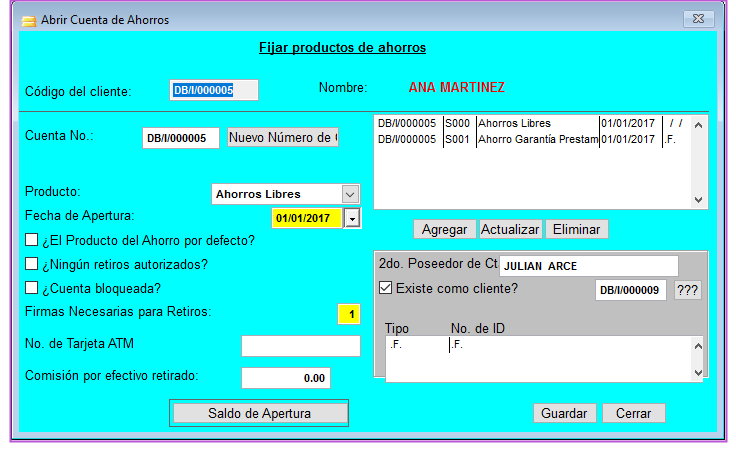
- Saldos de Apertura: Si hay un monto a pagar comos saldos de apertura para cuenta de ahorros, click sobre el botón para ingresar esto, ejemplo: "250,000.00" (Ver imágen abajo):
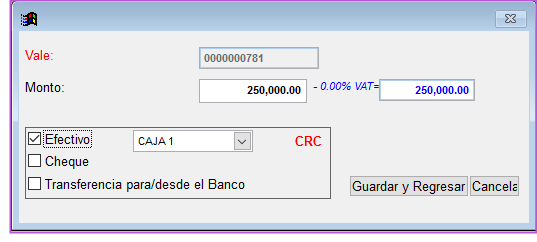
- Número de Vale: Ingrese aquí el número de comprobante de pago, ejemplo: "0000000781". Este campo puede hacerse obligatorio marcando la opción "Número de Voucher es obligatorio al ingreso de transacciones" bajo Sistema/Configuración/Registro Parte 2. Si es obligatorio, la caja de texto aparece en amarillo.
-
Sin embargo, si selecciona la opción"Número de recibos deben ser usados como número de voucher" bajo Sistema/Configuración/Recibos/Configuración General, estos campos pueden ser de solo lectura y el sistema generará el número de voucher automáticamente que es similar al número de recibo.
- Monto: Ingrese el monto del depósito de ahorros aquí, ejemplo: "250,000". Este monto se reducirá con el tipo de IVA definido bajo los menús Ficheros de Apoyo/Tasas de IVA y Sistema/Configuración/Ahorros/Confuración IVA.
-
Modo de pago: Seleccione el modo de pago del saldo de apertura desde la opción disponible, ejemplo: "efectivo".
-
En efectivo: Marque esta opción y seleccione la cuenta de efectivo de la IMF en la que se registrará el depósito de saldo de apertura. Cuentas de efectivo deben ser definidas bajo Sistema/Configuración/Cuentas de efectivo y la cuenta de efectivo default de un usuario en particular definida bajo Sistema/Configuración/usuarios/Agregar usuarios.
-
En cheque: Esta opción lo habilita a realizar pagos de saldo de apertura por cheque. Cuando activa la caja de verificación, los siguientes campos aparecen:
- Banco: Desde el menú, seleccione el banco del cliente desde donde se tomará el monto para el saldo de apertura, ejemplo:"Scotiabank". Los detalles del banco del cliente deben ser ingresados en registro bajo Clientes/Clientes Individuales/Datos Personales.
- Número de cheque: Ingrese el número de cheque, ejemplo: "100".
- Transferencia desde: Desde el menú de lista que se despliega, seleccione la cuenta de banco desde donde se transferirá el monto, ejemplo:"Scotiabank.
- Guardar y regresar: Este botón se habilita para que guarde la información del saldo de apertura y regrese a la pantalla mientas que Cancelar se habilita para salir de la caja de diálogo sin guardar la información.
- Click en el botón Guardar sobre la página principal para guardar toda la información sobre la cuenta de clientes.
Temas Relacionados: Informe sobre apertura de cuentas de ahorros, Depósitos de ahorros, Cerrar Cuentas de ahorros, Informe de cuentas de ahorros cerradas